如何用Moodle网络学习平台添加资源库和各种活动
网络教学平台Moodle_moodle使用手册

网络教学平台Moodle目录(一) Moodle概况 (1)(二) 用Moodle进行教与学 (2)1、教师使用Moodle (2)(1) 添加一门新课程 (2)(2) 添加课程内容 (2)(3) 添加学生 (3)2、学生使用Moodle (3)(1) 选择课程 (3)(2) 学习课程 (3)(3) 参与各项学习活动 (4)(三) Moodle的基本教学功能 (4)1、教的功能 (4)2、学的功能 (9)(1) 阅读资源 (9)(2) 参加讨论与交流 (10)(3) 提交与查阅作业 (11)(4) 查看课程活动的成绩 (11)(5) 查看活动报告 (11)3、共同的功能 (11)随着Internet的发展和普及,基于WWW ( World Wide Web的简称,也称万维网) 的教学开始在教育领域中流行起来。
然而,网上教学不仅仅是将教学材料在网上发布,更多的是对学生与教师之间、学生与学生之间的沟通与交流以及教学过程中一些保证教学质量的关键关节的良好支持,这种支持离不开一些专用工具——网络教学平台。
该类工具的意义主要在于:不需要进行网络编程等复杂的技术工作,使教师能够将精力集中于教学;大大减少网上课程的开发和管理的时间,提高了成本效益。
(一) Moodle概况Moodle()是Modular Object-Oriented Dynamic Learning Environmen t(模块化的面向对象动态学习环境)的缩写,它是一个网络教学平台,一个课程管理系统,是一个用来建设基于Internet 的课程和网站的软件包,由澳大利亚的Martin Dougiamas开发。
Moodle是一个免费并且开放源代码的软件,应用灵活性很大,用户可以通过实际需求改编源代码来定制功能,所以这是一个处于不断发展中的项目。
目前Moodle拥有73种语言包,不仅在大学被使用,在中学、小学、非盈利性组织和私人公司也被使用,还被教师,甚至孩子的父母使用,其注册用户已经超过10万。
如何用Moodle网络学习平台添加资源库和各种活动分析

如何用Moodle网络学习平台添加资源库和各种活动一.为什么要使用学习管理系统?学习管理系统Learning Management System(LMS)是e-learning体系中的管理平台。
LMS是对具备在线学习能力平台的统称,种类繁多,各个平台之间有所差异。
学习管理系统主要功能包括教师学员管理模块、课程的管理模块、学习活动管理模块、学习资源管理模块、学习记录统计模块等。
LMS基于建构主义学习理论。
建构主义认为,知识不是通过教师传授得到,而是学习者在一定的情境。
即社会文化背景下,借助其他人(包括教师和学习伙伴)的帮助,利用必要的学习资料,通过意义建构的方式而获得。
简单地说,教学管理系统就是为课程建立网站,在其上老师可以发布课程大纲、教学计划,以及每堂课的教学内容,布置作业,批改作业,公布学生成绩。
课程管理系统往往还为课程提供一些通讯工具,如讨论组、聊天室,支持这门课程师生之间的交流。
好的课程管理系统还会采集学生学习时的一些学习信息或做些数据统计,以便老师了解学生对课程内容的喜好,监视学生是否按时完成作业,了解学生的用功程度,学习上是否有困难。
因此,教育学院决定引进课程管理系统。
最著名的两种课程管理系统是Blackboard 和WebCT,现在这两种系统的厂商已经合并,以求更大的发展。
另外还有一些其他的产品。
但这些产品都是按使用人数收年费,每年费用可能还有上升。
对教学学院来说,购买这样的产品可能有点不太现实,因此我们选择可以免费使用的课程管理系统Moodle。
Moodle是由澳大利亚教师Martin Dougiamas开发的。
Moodle这个词最初是作为模块化的面向对象的动态学习环境(Modular Object-Oriented Dynamic Learning Environment)的首字母的缩写。
Moodle这一软件对于教学者与学习者的计算机技能要求不是很高,只要掌握计算机的基本操作并会使用IE浏览器的人就可以方便的使用。
Moodle教学平台使用教程

Moodle教学平台使用教程一、MOODLE简介Moodle(Modular Object Oriented Dynamic Learning Environment)是“面向对象的模块化动态学习环境”的首字母缩写。
为了促进Moodle在我国教育中的使用更加本土化,上海师大的黎加厚教授给Moodle翻译了一个中文名称“魔灯”。
魔灯(Mood1e)是由澳大利亚Martin.Dougiamas博士主持他的志愿者团队合作开发的具有以下3大功能的系统:♦网站管理系统♦课程管理系统(CMS,Course Management System)♦学习管理系统(LMS,Learning Management System)♦该系统是一套基于“社会建构主义理论”设计开发的开放源代码的软件,能够帮助教师高质量创建和管理的在线课程。
目前,国内部分中小学老师开始尝试利用Moodle管理自己的教学活动。
建构主义断言,当为其他人创造一些事物去体验的时候,学习的效果将显著提高。
可创造的事物多种多样,从一句话或一篇网上帖子,到更复杂的一幅画、一栋房屋或一个软件包都可以。
二、MOODLE的使用♦登录试用教师帐号:teacher默认密码:cas♦点击进入自己的课程♦打开编辑功能子,♦进入编辑模式,找到网站管理模块(如右图)1.设置(课程设置)按要求输入相应内容,*号项为必填,如:全名,简称,概要。
重点设置:两种主要格式的区别:主题格式—以1,2,3,4等几点来分步骤教学;星期格式—以具体的时间来拟定教学计划或任务.设置选课密钥以及不允许访客进入,可以控制非进行学习的学生进入.的下拉列表中你可以选择自己开设的课程属于哪一类课程,例如“06英语”;2. 全名:给自己设置的课程一个完整的名称,例如“0602 初一英语”(注意:我们应该给自己课程加上一个代码,可以用课程类型号+年级号表示,01 表示中预,02表示初一,以此类推);3. 简称:给自己的课程设置一个简称,例如“初一英语”;4. ID号码:用课程类型号+年级号表示,例如“0602”5. 概要:用简单的语言描述一下自己的课程内容和特色等……6. 格式:在这个选项中可以设置3种格式(1)社区格式;(2)主题格式;(3)星期格式,教师可根据自己课程的内容设置,我们在这里选择“主题格式”;7. 课程开始时间:设置自己开设的课程从什么时候开始,例如“2006年9 月1日”;8. 选课时间:在此设定学生选择课程的有效天数,最长时间为1年,我们在此选择“无限制”;9. 星期/主题的数目:在此设置完成你的课程所需要的星期数或者主题数,我们在此选择“30”;10. 小组模式:在这个选项中有3 种模式(1)无小组;(2)分隔小组;(3)可视小组,因为考虑到初一年级有几个班,所以在此设置“可视小组”;关于其它的课程信息设置,限于篇幅,不再详细介绍,请各位教师自己理解,应该还是比较容易明白的。
Moodle平台功能简介以及简要操作说明

Moodle平台功能简介以及简要操作说明Moodle教学平台是开放源代码网络教育平台,它基本上包括了系统管理与教学管理两大部分。
在中国,大家更习惯于叫它“魔灯”,来源于阿拉伯“魔灯”神话,感兴趣的学员可以“baidu”一下哦。
一、系统管理功能1、站点集成功能平台集成了网站功能,用户可不必再单独建立网站,可直接通过平台创建教育、培训类型网站,网站可实现新闻公告、论坛、下载等常见功能,用户可以创建各种类型的栏目。
已经有网站的用户也可以不使用平台提供的这些功能,而将平台做为纯粹的学习站点。
2、易于使用的设计平台最大程度降低了用户的使用难度,设计上采用了前台显示与后台管理合二为一的方法,教师能够随时编辑平台中的任何内容。
平台内嵌了功能齐全的在线编辑器,方便用户创建内容,变换字体、排版,插入图片、表格,上传文件等均可实现所见所得。
3、动态模块化功能设计平台各种功能均实现动态模块化管理,系统管理员可以灵活安装或卸载这些模块,对于平台中安装的各种功能,管理员也可以通过灵活控制实现是否赋予教师使用权限。
教师在使用这些教学功能模块的时候可以任意指定其显示的位置,可以灵活地移动、关闭或修改。
4、权限角色管理·平台支持系统管理员、课程管理员、教师、助教、学员等几种主要角色。
·系统管理员负责管理控制整个站点,负责对教师、课程管理员等角色进行授权·课程管理员负责平台课程体系的建设与规划·教师负责课程内容建设、开展在线教学,教师可以授权助教以及批准学生入学·助教负责协助教师进行在线教学5、用户注册管理平台支持多种用户注册、授权方式。
即可以指定平台默认在线注册功能、也可通过调用其它系统的用户数据实现注册与授权,平台留有网上支付等多种接口,用户可根据实际情况做二次开发。
6、多种主题风格平台支持风格与系统的分离,提供多种风格可供用户选择,并提供标准的风格开发规范,客户可依据自己喜好予以选择或开发。
Moodle平台教师使用教程-中央财经大学
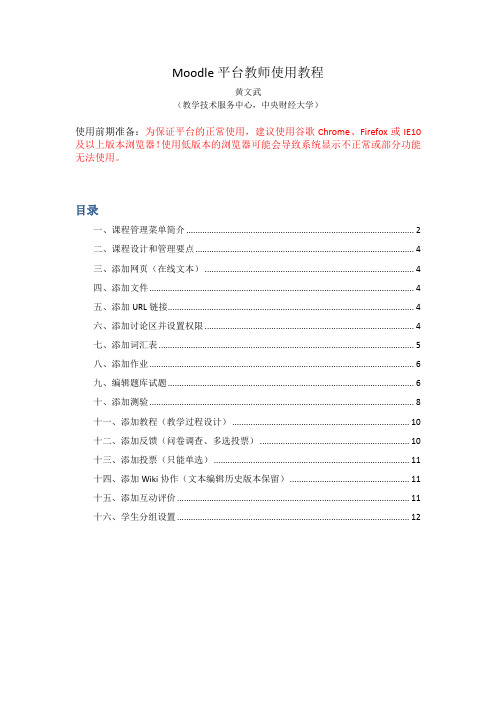
Moodle平台教师使用教程黄文武(教学技术服务中心,中央财经大学)使用前期准备:为保证平台的正常使用,建议使用谷歌Chrome、Firefox或IE10及以上版本浏览器!使用低版本的浏览器可能会导致系统显示不正常或部分功能无法使用。
目录一、课程管理菜单简介 (2)二、课程设计和管理要点 (4)三、添加网页(在线文本) (4)四、添加文件 (4)五、添加URL链接 (4)六、添加讨论区并设置权限 (4)七、添加词汇表 (5)八、添加作业 (6)九、编辑题库试题 (6)十、添加测验 (8)十一、添加教程(教学过程设计) (10)十二、添加反馈(问卷调查、多选投票) (10)十三、添加投票(只能单选) (11)十四、添加Wiki协作(文本编辑历史版本保留) (11)十五、添加互动评价 (11)十六、学生分组设置 (12)一、课程管理菜单简介1.打开()登录系统,点击课程名称进入课程管理界面,左侧为课程管理菜单,如下图所示:课程管理的菜单功能如下:1.1打开编辑功能。
进入课程的编辑模式,然后才能对课程进行设计和管理。
1.2更改设置。
可以设置课程的名称、简介,课程格式(显示格式,一般选主题模式或星期格式)、文件上传大小限制、是否允许访客访问等。
注:上传文件的文件名建议不要包含中文字符。
编辑概要1.2.1 点击“编辑概要”图标,即可编辑主题名称和概要。
1.2.2 点击“添加一个活动或资源”,即可为课程添加一个教学活动或教学资源。
1.2.3点击“编辑”,即可对已添加的活动或资源进行修改和设置隐藏主题在课程主题内容没有编辑好时,可以点击“隐藏主题”,使之对学生不可见。
1.3 用户。
可对课程用户进行管理。
如添加课程用户、创建小组、设置课程用户角色等(用户需要管理员预先注册好)1.4 备份和恢复。
可以对本门课程进行备份或恢复。
1.5 导入。
可将别的课程设置和内容导入本门课程。
1.6 重置。
可以清空本门课程的用户数据,只保留课程的所有资源、活动和设置。
MOODLE平台构建网络课程实例演示
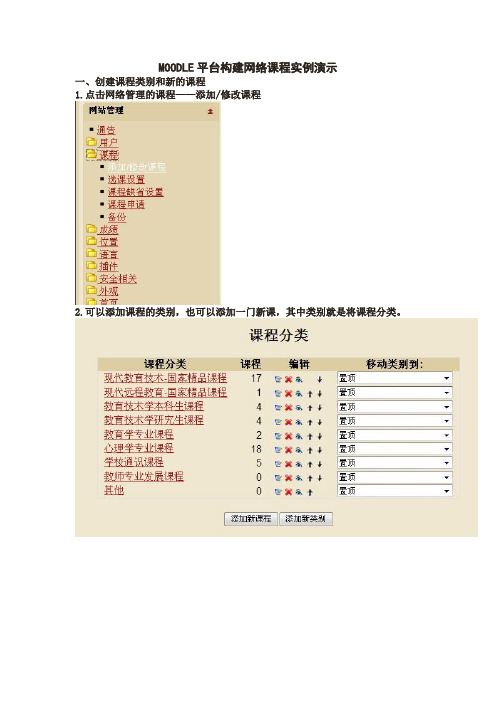
MOODLE平台构建网络课程实例演示一、创建课程类别和新的课程1.点击网络管理的课程——添加/修改课程2.可以添加课程的类别,也可以添加一门新课,其中类别就是将课程分类。
二、新课程的建设1.添加版块(注:此版块位于在右下角)其中,比较重要和常用的版块有:HTML、在线用户、日程管理、最近新闻、课程动态、提醒、搜索论坛、活动等。
其中活动和资源模块是最为重要的。
2.课程管理版块设置:是指对课程的一些基本设置,如:格式、开课时间、选课设置、语言设置等。
小组:是指可以将班级同学分组进行活动。
备份:是指对课程进行备份。
试题:是指课程中的测试试题。
文件:可以新建很多文件夹,这里可以包括不同类型的文件,便于插入到课程中。
3.主题目录的设计主题目录这一部分是最为重要的部分,它是分为十个主题,每个主题下面都可以添加资源和添加活动的选项。
添加资源添加活动下面介绍一下每个具体的资源和活动的用法:添加资源:标签:是Moodle里的课程设计工具(模块),是一个直接显示在课程主页的网页内容,网页的任何要素都可以放在里面,包括:图片、Flash、文字等等。
可以美化页面和直接展示内容。
目录:是指一个文件夹形式,可以将同种类的资源放在一个文件夹中,做成一个目录的形式。
链接到文件或站点:是指超链接的形式,可以链接不同的资源。
资源添加:支持显示任何电子文档、Word、Powerpoint、Flash、视频和声音等可以上传文件并在服务器进行管理,或者使用web表单动态建立(文本或HTML)可以连接到Web上的外部资源,也可以无缝地将其包含到课程界面里。
可以用链接将数据传递给外部的web应用。
添加活动:WIKI模块主要是指可以对每一个词语或者内容进行多人多次的编辑,最后通过大家的努力得到一个比较合理的解释。
聊天模块支持平滑的、同步的文本交互聊天窗口里包含个人图片支持URL、笑脸、嵌入HTML和图片等所有的谈话都记录下来供日后查看,并且也可以允许学生查看讨论区模块就相当于论坛的形式,可以非同步交流,可以发表对课程的疑问,也可以发表对课程的看法和建议,就是一个师生交流的平台。
Moodle教学平台详细教程
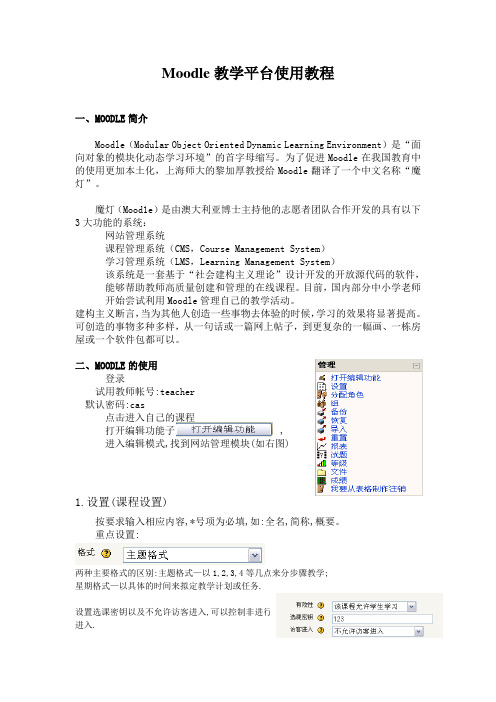
Moodle教学平台使用教程一、MOODLE简介Moodle(Modular Object Oriented Dynamic Learning Environment)是“面向对象的模块化动态学习环境”的首字母缩写。
为了促进Moodle在我国教育中的使用更加本土化,上海师大的黎加厚教授给Moodle翻译了一个中文名称“魔灯”。
魔灯(Mood1e)是由澳大利亚博士主持他的志愿者团队合作开发的具有以下3大功能的系统:网站管理系统课程管理系统(CMS,Course Management System)学习管理系统(LMS,Learning Management System)该系统是一套基于“社会建构主义理论”设计开发的开放源代码的软件,能够帮助教师高质量创建和管理的在线课程。
目前,国内部分中小学老师开始尝试利用Moodle管理自己的教学活动。
建构主义断言,当为其他人创造一些事物去体验的时候,学习的效果将显著提高。
可创造的事物多种多样,从一句话或一篇网上帖子,到更复杂的一幅画、一栋房屋或一个软件包都可以。
二、MOODLE的使用登录试用教师帐号:teacher默认密码:cas点击进入自己的课程打开编辑功能子 ,进入编辑模式,找到网站管理模块(如右图)1.设置(课程设置)按要求输入相应内容,*号项为必填,如:全名,简称,概要。
重点设置:两种主要格式的区别:主题格式—以1,2,3,4等几点来分步骤教学;星期格式—以具体的时间来拟定教学计划或任务.设置选课密钥以及不允许访客进入,可以控制非进行学习的学生进入.左图所示:在这个选项的下拉列表中你可以选择自己开设的课程属于哪一类课程,例如“06英语”;2. 全名:给自己设置的课程一个完整的名称,例如“0602 初一英语”(注意:我们应该给自己课程加上一个代码,可以用课程类型号+年级号表示,01 表示中预,02表示初一,以此类推);3. 简称:给自己的课程设置一个简称,例如“初一英语”;4. ID号码:用课程类型号+年级号表示,例如“0602”5. 概要:用简单的语言描述一下自己的课程内容和特色等……6. 格式:在这个选项中可以设置 3种格式(1)社区格式;(2)主题格式;(3)星期格式,教师可根据自己课程的内容设置,我们在这里选择“主题格式”;7. 课程开始时间:设置自己开设的课程从什么时候开始,例如“2006年9 月1日”;8. 选课时间:在此设定学生选择课程的有效天数,最长时间为1年,我们在此选择“无限制”;9. 星期/主题的数目:在此设置完成你的课程所需要的星期数或者主题数,我们在此选择“30”;10. 小组模式:在这个选项中有3 种模式(1)无小组;(2)分隔小组;(3)可视小组,因为考虑到初一年级有几个班,所以在此设置“可视小组”;关于其它的课程信息设置,限于篇幅,不再详细介绍,请各位教师自己理解,应该还是比较容易明白的。
新生攻略Moodle系统使用详细教程来啦
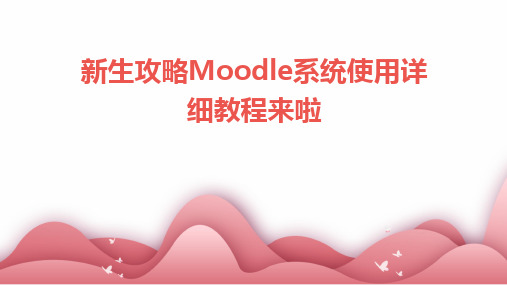
新生攻略Moodle系统使用详细教程来啦CONTENTS •Moodle系统简介•Moodle系统安装与配置•Moodle系统界面与功能介绍•Moodle系统课程管理•Moodle系统作业与测验管理•Moodle系统资源管理•Moodle系统互动与交流Moodle 系统简介01Moodle是什么•Moodle是一个免费的开源学习平台,又称为学习管理系统(LMS)或虚拟学习环境(VLE)。
它可以帮助教育者创建在线课程,供学生们在任何时间、任何地点进行学习。
Moodle 是一个开源软件,允许用户自由使用和修改代码,以满足特定的教学需求。
开放性Moodle 支持多种教学活动,如在线测试、作业提交、互动讨论等,方便教师根据课程需求进行个性化设置。
灵活性Moodle 提供了丰富的互动工具,如聊天室、论坛、博客等,有助于增强师生之间的交流与合作。
互动性Moodle 拥有丰富的插件库和主题,用户可以根据需要添加新功能或改变界面风格。
可扩展性Moodle 的特点与优势Moodle可用于企业内部培训,提供在线课程、考试和证书管理等功能。
01020304Moodle适用于各级学校、培训机构和在线教育平台,支持在线课程的创建、管理和评估。
Moodle可作为学术研究的辅助工具,支持在线调查、数据收集和分析等功能。
Moodle也可用于社区教育项目,为社区居民提供在线学习资源和交流平台。
在线教育学术研究企业培训社区教育Moodle的适用范围Moodle 系统安装与配置021 2 3确保服务器满足Moodle系统的最低配置要求,包括PHP版本、数据库支持等。
确认服务器环境从Moodle官方网站下载最新版本的Moodle安装包。
获取Moodle安装包创建一个空的数据库,用于存储Moodle系统的数据。
准备数据库安装前的准备工作解压安装包到服务器的web根目录。
通过浏览器访问Moodle 安装页面的URL。
将下载的Moodle安装包上传到服务器。
如何使用Moodle建立在线课程平台

如何使用Moodle建立在线课程平台第一章:Moodle简介与安装Moodle是一种开源的学习管理系统(LMS),它允许教师和学生创建和管理在线课程。
在使用Moodle建立在线课程平台之前,首先要对Moodle有一定的了解,并将其安装在服务器上。
Moodle 的安装过程非常简单,只需要下载Moodle的最新版本,并按照说明进行安装即可。
第二章:创建课程和课程管理安装完成后,你可以通过Moodle创建你的第一个课程。
在创建课程时,你可以设定课程的名称、描述、访问权限以及课程的其他设置。
之后,你可以通过Moodle的课程管理功能对课程进行管理,包括添加学生、设置课程期限、发布学习材料和作业等。
第三章:构建在线课程内容创建了课程后,你需要开始构建在线课程内容。
Moodle提供了多种工具和资源来帮助你构建有趣且互动性强的学习材料。
你可以使用Moodle的课程编辑器来创建课程页面,并添加文本、图片、音频和视频等内容。
此外,你还可以创建在线测验和调查,以便学生能够测试和巩固所学知识。
第四章:互动与交流在线课程的互动性和社交性是其一大特点。
Moodle提供了多种交互和讨论工具,例如论坛、聊天室和博客等,可以促进学生之间的互动和交流。
通过这些工具,学生可以提问、讨论和共享意见,以便更好地理解课程内容。
教师还可以监控学生的互动情况,及时给予反馈和指导。
第五章:评估和监测学习进度Moodle提供了多种评估和监测学习进度的工具,例如在线测验、作业评估和学习日志等。
教师可以创建各种形式的测验和作业,并设置评分和答案。
学生可以通过Moodle提交作业,并在规定时间内完成测验。
教师还可以根据学习日志和学生表现,及时发现学生的学习问题,并给予个别辅导和支持。
第六章:数据分析与报告Moodle提供了丰富的数据分析和报告功能,教师可以利用这些工具了解学生的学习情况和表现。
通过分析学生的在线参与情况、测验成绩和作业提交情况等数据,教师可以获得有关学生学习行为和学习成果的洞察。
moodle教师版使用图解
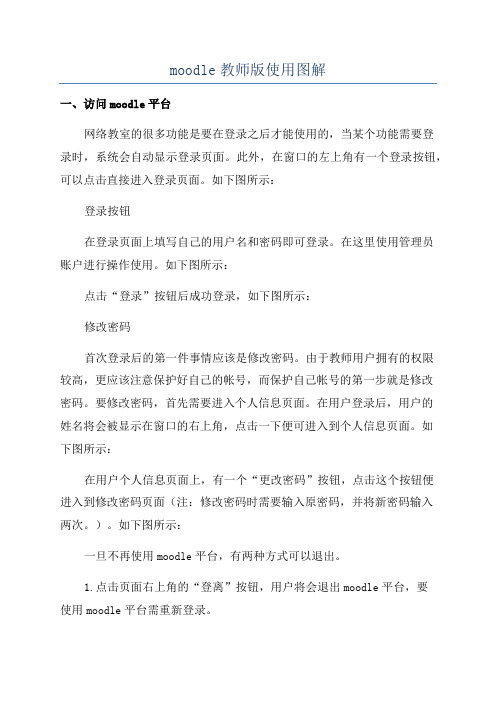
moodle教师版使用图解一、访问moodle平台网络教室的很多功能是要在登录之后才能使用的,当某个功能需要登录时,系统会自动显示登录页面。
此外,在窗口的左上角有一个登录按钮,可以点击直接进入登录页面。
如下图所示:登录按钮在登录页面上填写自己的用户名和密码即可登录。
在这里使用管理员账户进行操作使用。
如下图所示:点击“登录”按钮后成功登录,如下图所示:修改密码首次登录后的第一件事情应该是修改密码。
由于教师用户拥有的权限较高,更应该注意保护好自己的帐号,而保护自己帐号的第一步就是修改密码。
要修改密码,首先需要进入个人信息页面。
在用户登录后,用户的姓名将会被显示在窗口的右上角,点击一下便可进入到个人信息页面。
如下图所示:在用户个人信息页面上,有一个“更改密码”按钮,点击这个按钮便进入到修改密码页面(注:修改密码时需要输入原密码,并将新密码输入两次。
)。
如下图所示:一旦不再使用moodle平台,有两种方式可以退出。
1.点击页面右上角的“登离”按钮,用户将会退出moodle平台,要使用moodle平台需重新登录。
2.关闭所有浏览器窗口,关闭浏览器窗口后,用户就退出了moodle 平台,再次访问时需重新登录。
二、创建课程内容教师可以为课程添加各种内容,内容从整体上分为两类,一类称为资源,另一类称为活动。
资源通常是静态的,如网页链接、静态文字等等,而活动则是动态的,允许学生和老师之间的交互。
要修改课程的内容,应先进入相应课程,并点击页面右上角的“打开编辑功能”按钮,然后才可以修改课程的内容。
作业作业可以分成两种,主观作业和客观作业。
主观作业是需要教师人工批改的作业,而客观作业则是可以由系统自动批改的作业。
布置主观作业作业是网络教室能够支持的一种教学活动,在下拉菜单中选择“作业”,便可进入到添加作业的页面。
如下图所示:添加作业以上内容填写完毕后,可以为作业设置其它的属性,譬如是否允许学生重复提交、当学生提交作业后是否需要给教师发送通知等等。
校内MOODLE教学平台操作指引教师-南海开放大学

MOODLE教学平台教师操作指引1. 浏览器设置由于IE浏览器对于Moodle平台某些模块的不兼容,有可能造成界面显示不正常,推荐使用360、QQ、google、火狐等浏览器。
使用非IE浏览器是注意设置浏览器模式。
如下图:打开浏览器后,在地址栏右侧选择“模速模式”即可。
2.登录MOODLE教学平台在浏览器地址栏中输入网址,进入“南海广播电视大学”界面,选择“开放大学”,然后选择“MOODLE教学平台”进入南海实验学院教学平台。
输入您的用户名和密码,教师用户名为:姓名全拼_nh,如:王刚老师,用户名:wanggang_nh 点击登录。
登录后,进入我的课程界面:3.更新“开学致辞”内容1.进入课程后,点击右上“打开编辑功能”按钮。
2.在“开学致辞”下方,点击编辑按钮,进入编辑。
如下图:修改、更新完成后,点击“保存更改”即完成更新。
3.点击右上“关闭编辑功能”完成操作。
如下图所示:4.隐藏/显示/停靠功能版块课程右边的功能版块,可根据需要显示或隐藏,以方便有更适合学习的版面空间。
如下图:版块停靠左边,点击移走按钮,恢复显示,如下图显示:5.完善课程信息1、点击“打开编辑功能”2、点击“编辑”--“更改设置”进行编辑,如下图:编辑结束后,点击“保存”“关闭编辑功能”完成操作。
6.上传课件1、点击“打开编辑功能”按钮2、在需要上传文件的小节,点击“添加一个活动或资源”按系统提示完成操作。
最后“关闭编辑功能”即可。
7.公布平时成绩按教学要求,15周内须公布学生平时成绩,点击“个人主页”进入“平时成绩”如下图:点击进入成绩公布,点击“开启一个新话题”进行发布相关成绩。
如下图:。
moodle教师版使用教程

ABCD
参加在线培训课程
通过专业培训课程,系统提升Moodle使用技能。
持续关注技术动态
关注教育行业技术发展趋势,及时将新技术应用 于教学中。
THANKS
感谢观看
将AR/VR技术融入Moodle,为学生创造沉浸式学习环境。
安全性与隐私保护
随着网络安全问题日益严重,Moodle将进一步加强数据安全和隐私 保护措施。
提升自身使用技能建议
深入学习Moodle官方文档
了解最新功能、操作技巧及最佳实践案例。
加入教师社群交流
与其他教师分享经验、探讨问题,共同提高教学 水平。
moodle教师版使用教程
目录
• Moodle教师版简介 • 登录与界面认识 • 课程管理与设置 • 学生管理与交流互动 • 作业考试与成绩评定 • 插件应用与拓展功能 • 常见问题解答与技巧分享 • 总结回顾与未来展望
01 Moodle教师版 简介
Moodle概念及特点
Moodle是一款开源的学习管理 系统(LMS),用于创建和管理
成绩评定
通过设置评分标准、自动评分、成绩 反馈等,实现对学生学习成果的客观 评价。
Moodle发展趋势预测
移动化学习
随着移动设备普及,Moodle将更加注重移动端用户体验优化。
个性化学习路径
基于大数据和人工智能技术,Moodle有望为每位学生提供个性化学 习建议。
增强现实(AR)与虚拟现实(VR)集成
参与度。
论坛交流
教师可以在Moodle中创建多个 论坛,引导学生就特定话题展开 讨论和交流,加深学生对知识点
的理解和应用。
私信功能
教师和学生之间可以通过 Moodle的私信功能进行一对一 的沟通和交流,保护学生隐私的
Moodle---如何添加数据库

如何添加数据库
用校园网账号登陆Elearning系统,进入课程界面,打开编辑功能,在课程模块的“添加活动”下拉菜单中选择“数据库”选项:
进入数据库编辑页面,填写数据库的名称和简介:
点击“保存并预览”。
进入字段的编辑页面,在“创建一个新字段”的下拉菜单中,根据需要添加各个字段:
添加图片字段,填写名称与描述,点击添加:
添加文件字段,填写名称与描述,点击添加:
添加文本字段,填写名称与描述,点击添加:
添加文本域字段,填写名称与描述,点击添加:
添加完所需的字段之后,显示效果如下图所示:
现在就可以由选课学生和老师一起来编辑这个数据库。
点击“增加条目”的标签,就可以增加条目了:
保存之后,在“模板”标签中选择一种显示模板,就可以浏览记录了。
Moodle使用说明
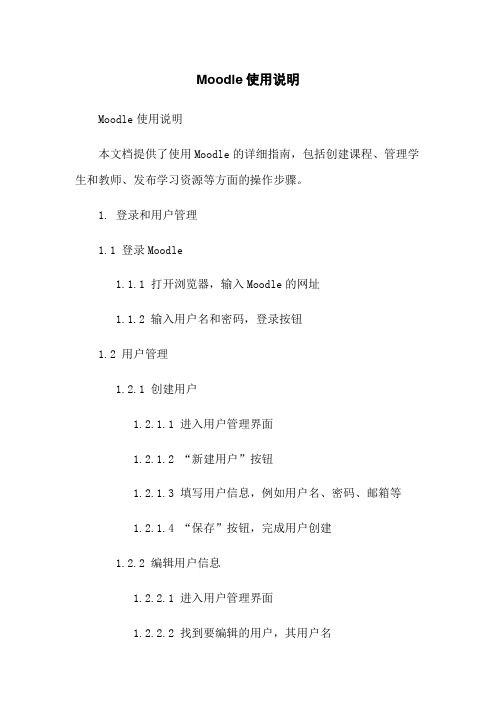
Moodle使用说明Moodle使用说明本文档提供了使用Moodle的详细指南,包括创建课程、管理学生和教师、发布学习资源等方面的操作步骤。
1. 登录和用户管理1.1 登录Moodle1.1.1 打开浏览器,输入Moodle的网址1.1.2 输入用户名和密码,登录按钮1.2 用户管理1.2.1 创建用户1.2.1.1 进入用户管理界面1.2.1.2 “新建用户”按钮1.2.1.3 填写用户信息,例如用户名、密码、邮箱等1.2.1.4 “保存”按钮,完成用户创建1.2.2 编辑用户信息1.2.2.1 进入用户管理界面1.2.2.2 找到要编辑的用户,其用户名1.2.2.3 修改用户信息1.2.2.4 “保存”按钮,完成用户信息编辑2. 创建课程2.1 进入课程管理页面2.1.1 管理课程的2.1.2 “创建课程”按钮2.2 填写课程信息2.2.1 输入课程名称、课程描述等2.2.2 设置课程访问权限2.2.3 “保存并显示”按钮2.3 添加课程内容2.3.1 课程概览页面的“编辑”按钮2.3.2 在编辑页面中,选择添加活动或者资源2.3.3 根据需要填写内容,并“保存并返回课程”按钮3. 学生管理3.1 将学生加入课程3.1.1 进入课程管理页面3.1.2 “学生管理”3.1.3 “添加学生”按钮3.1.4 选择要添加的学生,并“添加”按钮3.2 移除学生3.2.1 进入课程管理页面3.2.2 “学生管理”3.2.3 找到要移除的学生,其用户名3.2.4 “从课程中移除”按钮4. 教师管理4.1 将教师加入课程4.1.1 进入课程管理页面4.1.2 “教师管理”4.1.3 “添加教师”按钮4.1.4 选择要添加的教师,并“添加”按钮4.2 移除教师4.2.1 进入课程管理页面4.2.2 “教师管理”4.2.3 找到要移除的教师,其用户名4.2.4 “从课程中移除”按钮5. 发布学习资源5.1 进入课程5.1.1 课程管理页面的课程名称5.2 学习资源5.2.1 “添加活动或者资源”5.2.2 选择资源类型5.2.3 填写资源信息5.2.4 “保存并返回课程”按钮6. 本文档涉及附件本文档涉及的附件请参考附件文件,包括安装文件、截图以及示例代码等。
Moodle_学习使用手册
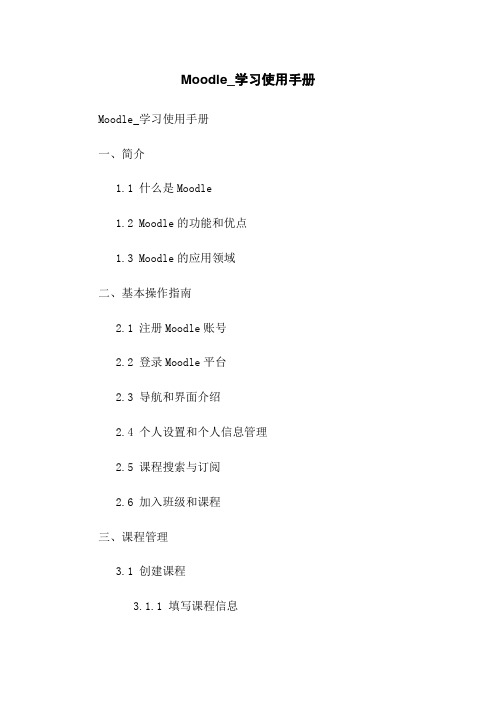
Moodle_学习使用手册Moodle_学习使用手册一、简介1.1 什么是Moodle1.2 Moodle的功能和优点1.3 Moodle的应用领域二、基本操作指南2.1 注册Moodle账号2.2 登录Moodle平台2.3 导航和界面介绍2.4 个人设置和个人信息管理2.5 课程搜索与订阅2.6 加入班级和课程三、课程管理3.1 创建课程3.1.1 填写课程信息3.1.2 添加课程资源3.1.3 设定课程格式和布局3.2 编辑课程内容3.2.1 发布课程公告3.2.2 创建讨论区和论坛3.2.3 添加作业和测验3.2.4 网络会议和协作工具3.3 学生管理和跟踪进度3.3.1 登录学生账户与进入课程3.3.2 监控学生参与度和成绩3.4 课程评估与反馈3.4.1 设定作业截止时间和批改作业 3.4.2 发布测验和自动评分3.4.3 提供学生反馈和评价四、高级功能和管理4.1 用户和角色管理4.1.1 添加和编辑用户4.1.2 分配角色和权限4.2 网站主题和外观设置4.2.1 修改平台的主题和颜色4.2.2 自定义网站菜单和导航4.3 数据备份和恢复4.3.1 创建和恢复数据备份4.3.2 设置自动备份计划4.4 激活和管理插件4.4.1 安装和升级插件4.4.2 启用和配置插件附件:1.Moodle常用快捷键2.Moodle常见问题解答法律名词及注释:1.学习管理系统(Learning Management System):用于在线教学和学习管理的软件平台。
2.课程资源(Course Resources):包括教材、习题、ppt、音视频素材等供学生学习使用的资料。
3.论坛(Forum):供学生和教师之间进行交流和讨论的网络平台。
4.作业(Assignment):教师布置给学生完成的任务或习题。
5.测验(Quiz):用于考核学生知识掌握程度的在线测试。
6.自动评分(Auto-Grading):系统自动根据设定的评分标准对作业或测验进行打分。
Moodle教学平台使用教程.doc

Moodle教学平台使用教程一、MOODLE简介Moodle(Modular Object Oriented Dynamic Learning Environment)是“面向对象的模块化动态学习环境”的首字母缩写。
为了促进Moodle在我国教育中的使用更加本土化,上海师大的黎加厚教授给Moodle翻译了一个中文名称“魔灯”。
魔灯(Mood1e)是由澳大利亚Martin.Dougiamas博士主持他的志愿者团队合作开发的具有以下3大功能的系统:♦网站管理系统♦课程管理系统(CMS,Course Management System)♦学习管理系统(LMS,Learning Management System)♦该系统是一套基于“社会建构主义理论”设计开发的开放源代码的软件,能够帮助教师高质量创建和管理的在线课程。
目前,国内部分中小学老师开始尝试利用Moodle管理自己的教学活动。
建构主义断言,当为其他人创造一些事物去体验的时候,学习的效果将显著提高。
可创造的事物多种多样,从一句话或一篇网上帖子,到更复杂的一幅画、一栋房屋或一个软件包都可以。
二、MOODLE的使用♦登录试用教师帐号:teacher默认密码:cas♦点击进入自己的课程♦打开编辑功能子,♦进入编辑模式,找到网站管理模块(如右图)1.设置(课程设置)按要求输入相应内容,*号项为必填,如:全名,简称,概要。
重点设置:两种主要格式的区别:主题格式—以1,2,3,4等几点来分步骤教学;星期格式—以具体的时间来拟定教学计划或任务.设置选课密钥以及不允许访客进入,可以控制非进行学习的学生进入.的下拉列表中你可以选择自己开设的课程属于哪一类课程,例如“06英语”;2. 全名:给自己设置的课程一个完整的名称,例如“0602 初一英语”(注意:我们应该给自己课程加上一个代码,可以用课程类型号+年级号表示,01 表示中预,02表示初一,以此类推);3. 简称:给自己的课程设置一个简称,例如“初一英语”;4. ID号码:用课程类型号+年级号表示,例如“0602”5. 概要:用简单的语言描述一下自己的课程内容和特色等……6. 格式:在这个选项中可以设置3种格式(1)社区格式;(2)主题格式;(3)星期格式,教师可根据自己课程的内容设置,我们在这里选择“主题格式”;7. 课程开始时间:设置自己开设的课程从什么时候开始,例如“2006年9 月1日”;8. 选课时间:在此设定学生选择课程的有效天数,最长时间为1年,我们在此选择“无限制”;9. 星期/主题的数目:在此设置完成你的课程所需要的星期数或者主题数,我们在此选择“30”;10. 小组模式:在这个选项中有3 种模式(1)无小组;(2)分隔小组;(3)可视小组,因为考虑到初一年级有几个班,所以在此设置“可视小组”;关于其它的课程信息设置,限于篇幅,不再详细介绍,请各位教师自己理解,应该还是比较容易明白的。
Moodle平台数字资源应用的有效方法和基本策略

Moodle平台数字资源应用的有效方法和基本策略Moodle平台是一种常用的在线学习管理系统,被广泛应用于学校教育、企业培训等领域。
在Moodle上,教师可以轻松地创建课程、上传教学资源、布置作业和测验,并与学生进行在线交流。
数字资源是Moodle的核心内容之一,教师如何有效地应用数字资源并利用Moodle平台的功能,对于提高教学效果、激发学生学习兴趣至关重要。
本文将探讨Moodle 平台数字资源应用的有效方法和基本策略。
一、充分利用平台功能1. 创建多媒体资源:Moodle平台支持多种数字资源的上传和管理,包括文档、图片、音频、视频等。
教师可以利用这些功能,将课程资料以多媒体的形式呈现,丰富课程内容,增加学生的学习兴趣。
2. 制作互动教材:Moodle平台有丰富的互动功能,例如论坛、在线测验、作业提交等。
教师可以结合这些功能,制作互动教材,激发学生的学习积极性。
3. 定制学习路径:通过Moodle平台的课程设置和多样化的资源上传功能,教师可以为学生定制个性化的学习路径,满足不同学生的学习需求。
二、合理安排数字资源应用1. 确定学习目标:在使用数字资源之前,教师首先应该确定课程的学习目标和教学内容,明确数字资源的使用范围和重点。
2. 深度挖掘资源:Moodle平台提供了大量的资源上传和管理功能,教师可以深度挖掘这些资源,选择符合课程内容和学生需求的数字资源。
3. 时时更新资源:数字资源需要时时更新和维护,教师应该注意及时检查和更新Moodle平台上的数字资源,确保资源的有效性和可用性。
三、激发学生学习兴趣1. 多媒体展示:数字资源的应用可以为学生呈现多样化的学习内容,吸引学生的眼球,激发学生学习兴趣。
2. 互动体验:Moodle平台的互动功能可以帮助学生更好地参与到课程中,加强学习体验,提高学习兴趣。
四、建立有效的评估机制1. 测验与作业:Moodle平台可以方便地进行在线测验和作业的布置和批改,教师可以通过这些功能建立科学便捷的评估机制,及时地评价学生的学习成果。
Moodle平台数字资源应用的有效方法和基本策略

Moodle平台数字资源应用的有效方法和基本策略Moodle是一种常用于教育领域的开源学习管理系统。
在Moodle平台上,数字资源的应用是非常常见的,可以有效地辅助教学和学习过程。
本文将讨论一些有效的方法和基本策略,帮助教师和学生更好地利用数字资源。
1. 应用多媒体资源:Moodle平台支持上传和分享各种多媒体资源,如图片、音频、视频等。
教师可以针对不同的教学内容和教学目标,选择合适的多媒体资源进行应用。
可以使用图片和图表来解释概念和过程,使用视频来演示实验或操作步骤,使用音频来讲解课程内容。
多媒体资源能够丰富教学内容,提高学生的学习兴趣和参与度。
2. 利用互动功能:Moodle平台提供了一些互动功能,如讨论区、问答功能等,教师可以利用这些功能与学生进行互动。
教师可以发布问题,引导学生进行讨论,或者回答学生提出的问题。
学生也可以互相交流和分享想法。
这些互动功能可以促进学生之间的合作学习,加强彼此之间的学习交流。
3. 设计个性化学习路径:Moodle平台支持将课程内容划分为不同的模块或单元,教师可以根据学生的学习进度和能力水平,设计个性化的学习路径。
教师可以根据学生的实际情况,为他们安排不同的学习任务和资源。
对于学习进步较快的学生,可以提供更多的拓展资源;对于学习进度较慢的学生,可以提供更多的巩固资源。
个性化学习路径能够满足学生的不同学习需求,提高学习效果。
4. 进行在线评估和反馈:Moodle平台可以进行在线评估和测验。
教师可以创建各种形式的测验,如选择题、填空题、简答题等,用于评估学生的学习成果。
学生完成测验后,平台会自动给出评分和反馈。
教师可以根据学生的反馈,及时调整教学方法和资源,以提高学生的学习效果。
5. 提供在线学习资源库:在Moodle平台上,教师可以创建一个在线学习资源库,用于存储和分享各种学习资源。
这个资源库可以包括教材、课件、教学视频等各种学习资料。
学生可以随时访问这个资源库,获取所需的学习资源。
Moodle平台数字资源应用的有效方法和基本策略
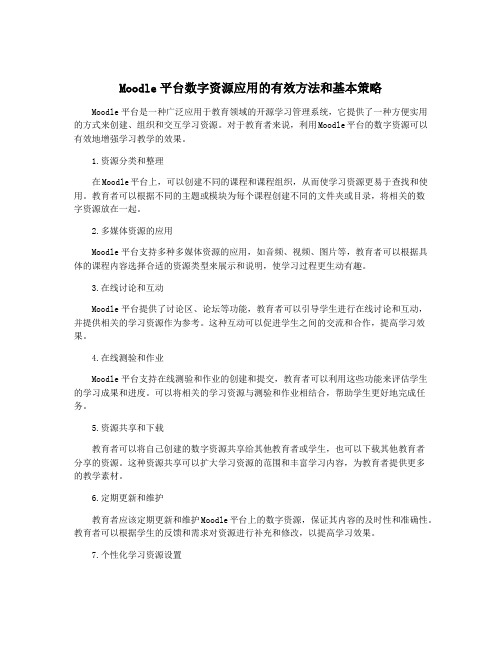
Moodle平台数字资源应用的有效方法和基本策略Moodle平台是一种广泛应用于教育领域的开源学习管理系统,它提供了一种方便实用的方式来创建、组织和交互学习资源。
对于教育者来说,利用Moodle平台的数字资源可以有效地增强学习教学的效果。
1.资源分类和整理在Moodle平台上,可以创建不同的课程和课程组织,从而使学习资源更易于查找和使用。
教育者可以根据不同的主题或模块为每个课程创建不同的文件夹或目录,将相关的数字资源放在一起。
2.多媒体资源的应用Moodle平台支持多种多媒体资源的应用,如音频、视频、图片等,教育者可以根据具体的课程内容选择合适的资源类型来展示和说明,使学习过程更生动有趣。
3.在线讨论和互动Moodle平台提供了讨论区、论坛等功能,教育者可以引导学生进行在线讨论和互动,并提供相关的学习资源作为参考。
这种互动可以促进学生之间的交流和合作,提高学习效果。
4.在线测验和作业Moodle平台支持在线测验和作业的创建和提交,教育者可以利用这些功能来评估学生的学习成果和进度。
可以将相关的学习资源与测验和作业相结合,帮助学生更好地完成任务。
5.资源共享和下载教育者可以将自己创建的数字资源共享给其他教育者或学生,也可以下载其他教育者分享的资源。
这种资源共享可以扩大学习资源的范围和丰富学习内容,为教育者提供更多的教学素材。
6.定期更新和维护教育者应该定期更新和维护Moodle平台上的数字资源,保证其内容的及时性和准确性。
教育者可以根据学生的反馈和需求对资源进行补充和修改,以提高学习效果。
7.个性化学习资源设置教育者可以根据学生的不同需求和水平设置个性化的学习资源。
提供不同难度的习题,选取不同类型的案例分析等,满足学生的不同学习需求。
8.激励和奖励机制教育者可以利用Moodle平台的奖励机制,如积分、徽章等,激励学生积极参与和利用学习资源。
这种奖励机制可以增强学生的学习动力和积极性。
1.合理安排学习资源教育者应该根据学习目标和教学计划合理安排和组织学习资源,保证内容的连贯性和完整性。
- 1、下载文档前请自行甄别文档内容的完整性,平台不提供额外的编辑、内容补充、找答案等附加服务。
- 2、"仅部分预览"的文档,不可在线预览部分如存在完整性等问题,可反馈申请退款(可完整预览的文档不适用该条件!)。
- 3、如文档侵犯您的权益,请联系客服反馈,我们会尽快为您处理(人工客服工作时间:9:00-18:30)。
如何用Moodle网络学习平台添加资源库和各种活动一.为什么要使用学习管理系统?学习管理系统Learning Management System(LMS)是e-learning体系中的管理平台。
LMS是对具备在线学习能力平台的统称,种类繁多,各个平台之间有所差异。
学习管理系统主要功能包括教师学员管理模块、课程的管理模块、学习活动管理模块、学习资源管理模块、学习记录统计模块等。
LMS基于建构主义学习理论。
建构主义认为,知识不是通过教师传授得到,而是学习者在一定的情境。
即社会文化背景下,借助其他人(包括教师和学习伙伴)的帮助,利用必要的学习资料,通过意义建构的方式而获得。
简单地说,教学管理系统就是为课程建立网站,在其上老师可以发布课程大纲、教学计划,以及每堂课的教学内容,布置作业,批改作业,公布学生成绩。
课程管理系统往往还为课程提供一些通讯工具,如讨论组、聊天室,支持这门课程师生之间的交流。
好的课程管理系统还会采集学生学习时的一些学习信息或做些数据统计,以便老师了解学生对课程内容的喜好,监视学生是否按时完成作业,了解学生的用功程度,学习上是否有困难。
功能利用平台利用Email教师学生教师学生发布课程大纲、教学计划发布一次即可,省事可以随时看,方便每年都要给全班学生发;如果学生mail地址不正确他就收不到。
收到如不及进整理往往会忘记放在哪里发布课件及学习资料课程上过一次后,第二次上课可以重用前一次的课程内容;课程积累;是多门课程的统一随时下载与观看,不必在自己机器上找;是多门课程的统一资料入口每年都要给全班学生发;如果学生mail地址不正确他就收不到。
收到如不及进整理往往会忘记放在哪里资料入口资料管理教师可以对自己的教学资料进行在线管理,不用担心文件损坏或丢失学生也可以在线管理自己的资料作业管理跟踪学生作业完成情况;通过将作业与分数相关联,通过系统自动控制,迫使学生按时交作业,教师省事。
随时查看作业规定;了解自己未完成的任务;对完成作业有紧迫感为让学生按时交作业,可能要发多封信;不容易人为控制分数常常忘记作业的最后期限,或者作业的具体规定。
给学生成绩只要把平时作业成绩、各种表现成绩、测试成绩设定好,系统自动计算学生的最后得分;可将得分系统开放给学生,让学生明白自己做得如何。
学生可了解自己的得分,从而尽量去挣分。
需要教师自己决定;平时分数无法做到时时透明学生对得分过程此了解很少因此,教育学院决定引进课程管理系统。
最著名的两种课程管理系统是Blackboard 和WebCT,现在这两种系统的厂商已经合并,以求更大的发展。
另外还有一些其他的产品。
但这些产品都是按使用人数收年费,每年费用可能还有上升。
对教学学院来说,购买这样的产品可能有点不太现实,因此我们选择可以免费使用的课程管理系统Moodle。
Moodle是由澳大利亚教师Martin Dougiamas开发的。
Moodle这个词最初是作为模块化的面向对象的动态学习环境(Modular Object-Oriented Dynamic Learning Environment)的首字母的缩写。
Moodle这一软件对于教学者与学习者的计算机技能要求不是很高,只要掌握计算机的基本操作并会使用IE浏览器的人就可以方便的使用。
我们用下面这张表说明Moodle能干什么,不能干什么。
对教师的支持对学生的支持Moodle支持的教学行为示例资源上传与管理给学生提供学习资源下载资源设计教学活动参与小组活动布置、回收、查看、评价学生作业提交作业,看到教师对作业的评语组织学生非实时讨论参与讨论组织学生实时讨论参与讨论计算学生分数在线测试参加在线测试学生跟踪教师社区不能支持的教学行为示例在线实时视频授课语音答疑请注意:Moodle这一软件并不能解决学习者的所有的数字化学习问题,其功能有限,有些教学活动如在线实时视频授课,语音答疑等不能通过Moodle实现,还得用其他工具和系统。
二.如何进入课程网站?进入某“Moodle”后见到的第一个界面如下:图表 1课程管理系统的管理员已经为所有教师建立相应的课程网站, 并且注册用户名和密码登录到课程在线的方式有三种:第一种:步骤如下1. 在右上角的登录处输入你的用户名和密码。
在此输入图表 22. 登录后,进入你的课程界面:图表 33. 点击相应的课程链接,即可进入第二种:步骤如下1. 在图表1中直接点击你所教的课程。
系统会打开一个登录界面如下图所示:图表 42. 输入你的用户名和密码,直接可以进入你所教的这门课程。
这里是你教的课程(示例中只有一门,可能会有多门)在此输入图表 5小贴士:为方便您以后使用方便,您可以将此地址保存到收藏夹中。
点击IE浏览器中的“收藏”菜单,选择“添加到收藏夹”,出现如图所示的界面。
你只要点击收藏夹中的收藏项目,就可以进入系统。
三.如何更改课程设置?系统管理员已经为您设置好课程网站,可是如果您对这种设置不满意,可以更改课程设置。
步骤如下:在您的课程首页的“管理”菜单中找到“设置...”并点击(整个“管理”菜单只有您和网站管理员可见,学生是永远看不见的)。
在设置页,您可以改变很多关于课程的设置,从课程名称到开始日期等等。
在设置页的每个项目旁边都有帮助图标,您可以看到详细的解释。
下面只对几项进行详细说明。
1. 课程格式.课程格式就象一个模板,您选用的格式决定了您的课程对学习者显示的基本格局。
目前有五种格式可选:星期格式、主题格式、社区格式、SCORM 格式、LAMS格式。
我们先不用管后两种格式。
只介绍前三种格式。
系统管理员为您选定的是主题格式。
格式类别适用于什么样的课程星期格式课程内容是按照日期来组织的,教学活动以星期为时间段主题格式课程内容是按照内容模块来组织的。
课程显与星期格式类似,但是不显示教学所对应的日期,活动以较宽泛的时间段为限,或者活动是对某一个特定领域的研究社区格式围绕着一个论坛展开下面是三种课程格式的屏幕截图(教师不能设置课程颜色,颜色是由网站管理员为整个站点设置的),它们可以让您对这三种格式有更明确的认识。
时间显示在这里图表6星期格式没有时间显示,只有主题编号图表7主题格式这是论坛,教师提供的内容少图表8 社区格式2. 设置课程密码如果您想控制只让某些人选修你的课程,您可以设置您的课程密码。
目前系统管理员没有给您的课程设置课程密码。
课程密码的组成与普通密码相似,字母与数字的组合。
如果某个学生选修您的课程,他必须从您这里得到课程密码,才能进入课程学习。
您可以通过mail、电话等其他通讯工具告诉他。
学生只需在第一次进入课程学习时使用您给他的课程密码,以后就不需要了。
但若您更改了课程密码,那么学生必须先获得这些密码,才能继续进入课程学习。
在这里输入课程密码小贴士:①.不要害怕尝试:如果第一次进入课程网站,不妨先到处看看,点一点,看看会发生什么。
平台的许多界面有帮助图标,您可以随时寻求帮助。
或者试着改动一些东西。
一般的操作是不会对本系统造成破坏的,就算是破坏了,也很容易修复。
②.注意每页顶部的导航条:这提醒您现在身处何方,以免迷失。
③.请注意这些小图标并正确使用:——编辑图标让您编辑与它相邻的项目。
——帮助图标为您弹出一个帮助窗口。
——可见图标所对应的内容学生可以看见。
点击这个图标后,将隐藏相应内容,不让学生看到。
——隐藏图标所对应的内容学生不可见。
点击这个图标后,让原本隐藏的东西可见。
——左移图标,用来将课程内容左移。
还有一个右移图标,用来把课程内容右移。
——移动图标,用来把课程内容移到您想要它在的任何地方。
——--删除图标,用来将对应内容永久性从课程中删除。
——“一部分”图标,只显示当前部分,隐藏其他部分——-“所有”图标,显示一个课程中的所有内容④.使用“学生视图”按钮:在课程网站的主页上。
您应该经常点击,它可以帮助您了解从学生的角度看您的课程是什么样的。
四.如何管理教学资料?也许您有现成的东西要加入到您的课程中,比如PPT课件、音频、视频、word文档或flash动画。
任何一种类型的文件都可以上载到您的课程中,并储存于服务器上。
您的文件在服务器上,您可以对它们进行移动、重命名、编辑或删除操作。
这些功能都可以通过点击界面左边“管理”菜单中的“文件管理”链接实现。
文件管理页面看起来就象这样:图表9这个界面只有教师可见,学生是看不见的。
以后可以让学生看到其中个别文件(作为“资源”——请看“五、给学生提供学习资料”这一部分内容)。
如上图所示,文件和子目录并列。
您可以创建任意多个子目录以管理文件,可以在子目录之间移动文件。
目前通过网页上载只限于一次一个文件。
上载文件过程如下:①.根据需要建立文件夹。
如ppt课件放到“ppt”文件夹中,文章放到“article”文件夹中,数据放到“data”中。
进入上载文件的目标文件夹。
②.点击“上载一个文件”,出现如下图所示的界面图表10③.点击浏览,从本地机器中找到你要上载的文件。
④.点击“上载这个文件”,就可将所选的文件上载如果您想一次上载很多文件(例如整个网站的网页),您可以先用压缩(zip)软件把这些文件打包成一个文件,上载这个zip文件,然后在服务器上解压(在zip文件后面您可以看到“解压”链接)。
要预览您上载的文件,只需点击文件名。
您的网页浏览器就会直接显示或下载到您的电脑中。
HTML和文本文件可以直接在线编辑。
其它文件必须在您的本地电脑上编辑然后重新上载。
如果您上载的文件与服务器上已有的文件重名,已有的文件将被覆盖。
五.如何给学生提供学习材料?5.1 打开编辑功能您可能需要向每个主题中添加资源给学生使用,这时必须保证您可以改变课程内容,有编辑工具可用。
请注意看,下面这个截图(星期格式)中没有编辑工具可以使用,我们就说编辑功能是关闭的。
这些区域没有编辑所用的工具图标图表11要使用编辑工具,点击“管理”菜单中的“打开编辑功能”,或点击界面右上角的“打开编缉功能”。
下面这张图中有编辑工具可以用,即编辑功能是打开的。
编辑工具可以添加资源可以添加活动图表125.2 提供学习材料我们以课程的星期格式为例,说明如何向学生提供学习材料。
单独文件类:1 . 在每周的课程布局中选择“添加一个资源”,这是一个下拉框,有5个选项,选择“链接到文件或站点”,出现如下图所示的界面图表132.输入以下各项:名称:是显示在课程资源中给学生看的的名称,最好是全名,以便学生阅读。
概要:可以输入文件的大意,也可以不写。
来自:可以直接输入路径名/文件名(文件管理中的,而不是本地机器上的)。
最简单的方式是点击下面一行的“选择或上传一个文件”,出现如下图所示界面:图表14如果您已经将相关文件上传到网站上,则只需点击“选择”即可。
否则您还需要上传所需文件。
